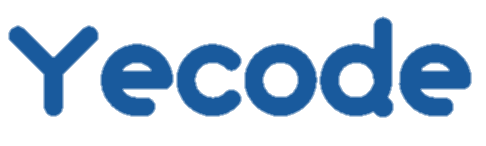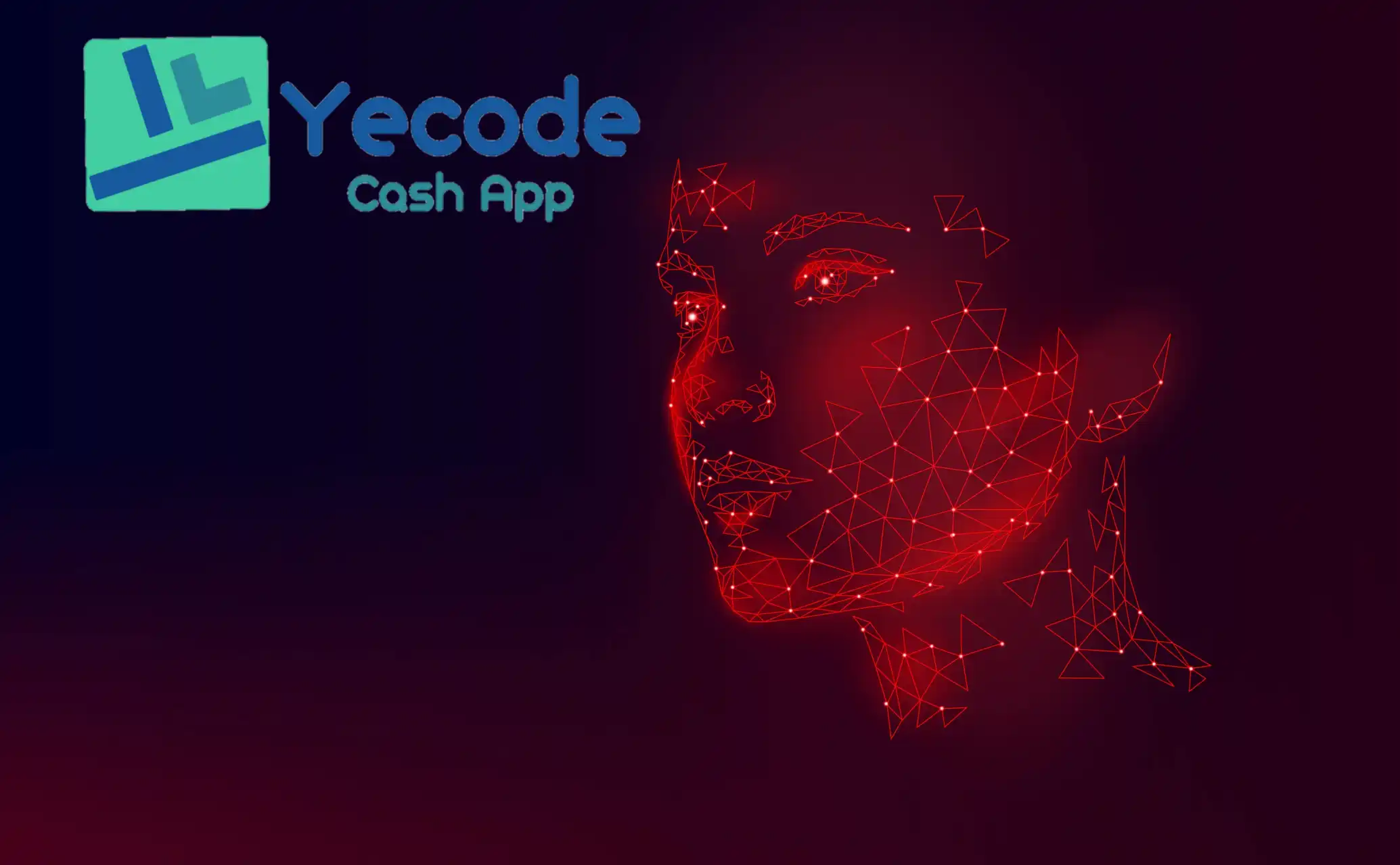كيفية إتقان تدريب Google Workspace: دليل خطوة بخطوة للمبتدئين

هل تبحث عن تدريب فعال على Google Workspace دون أن تشعر بالإرهاق؟ لست وحدك. وفقًا لدراسات حديثة، فإن الشركات التي تطبق أدوات التعاون السحابية الصحيحة تشهد زيادة في الإنتاجية تصل إلى 30% مقارنة بتلك التي تستخدم البرامج التقليدية.
على الرغم من هذه الأرقام المثيرة للإعجاب، فإن العديد من الفرق تكافح للاستفادة الكاملة من إمكانيات Google Workspace. يوفر النظام الأساسي أدوات قوية للتواصل وإدارة المستندات والتعاون بين الفرق، ولكن بدون تدريب مناسب، غالبًا ما تظل هذه الميزات غير مستغلة بشكل كامل.
سيرشدك هذا الدليل خطوة بخطوة عبر كل ما تحتاج إلى معرفته – بدءًا من إعداد حسابك وإدارة المستخدمين إلى إتقان التطبيقات الأساسية مثل Gmail وDrive وMeet. بالإضافة إلى ذلك، ستكتشف خيارات التخصيص وحيل الإنتاجية اليومية التي يمكن أن تحول طريقة عمل فريقك معًا.
سواء كنت صاحب عمل صغير، أو مدير قسم، أو موظفًا يحاول تحسين مهاراته الرقمية، فإن هذا النهج الصديق للمبتدئين في تدريب Google Workspace سيساعدك على العمل بذكاء وليس بجهد أكبر. لنبدأ!
إعداد حساب Google Workspace الخاص بك
قبل الغوص في الميزات القوية لـ Google Workspace، ستحتاج إلى إعداد حسابك بشكل صحيح. تضمن هذه الخطوة الأساسية أن يتمكن فريقك من البدء فورًا في التعاون باستخدام الأدوات والتصاريح المناسبة.
اختر الخطة المناسبة لاحتياجاتك
تقدم Google Workspace عدة خيارات اشتراك مصممة لأحجام واحتياجات الأعمال المختلفة. في البداية، ستحتاج إلى تحديد الخطة التي تتماشى مع متطلباتك:
تبلغ تكلفة Business Starter 7.00 دولارًا أمريكيًا لكل مستخدم/الشهر مع التزام لمدة عام واحد وتوفر 30 جيجابايت من مساحة التخزين المجمعة لكل مستخدم، وبريد إلكتروني مخصص للأعمال، واجتماعات فيديو لما يصل إلى 100 مشارك. تعمل هذه الخطة بشكل جيد للفرق الصغيرة ذات الاحتياجات الأساسية.
توفر خطة Business Standard بسعر 14.00 دولارًا أمريكيًا لكل مستخدم/الشهر مساحة تخزين أكبر بكثير (2 تيرابايت لكل مستخدم)، بالإضافة إلى ميزات متقدمة مثل تسجيل الاجتماعات وإلغاء الضوضاء وإمكانيات التوقيع الإلكتروني. هذه الخطة هي الخيار الأكثر توصية من Google للشركات النامية.
بالنسبة للمؤسسات التي تحتاج إلى أمان معزز، توفر Business Plus (22.00 دولارًا أمريكيًا لكل مستخدم/شهريًا) مساحة تخزين تبلغ 5 تيرابايت لكل مستخدم وتتضمن ميزات متقدمة مثل eDiscovery وتتبع الحضور. يمكن للمؤسسات الأكبر حجمًا الاتصال بشركة Google مباشرةً بخصوص خطة Enterprise Plus الخاصة بها مع تسعير مخصص.
علاوة على ذلك، تتمتع المؤسسات التعليمية والمنظمات غير الربحية بإمكانية الوصول إلى إصدارات خاصة بأسعار مخفضة. يتوفر أيضًا تجربة مجانية لمدة 14 يومًا عبر جميع الخطط، مما يسهل اختبار الميزات قبل الالتزام.
سجل أو اربط نطاقك
بمجرد اختيارك لخطة، ستحتاج إما إلى تسجيل نطاق جديد أو ربط نطاق موجود:
بالنسبة للنطاقات الجديدة، يمكنك شراء واحد مباشرة أثناء عملية التسجيل في Google Workspace. سيتم تسجيل النطاق مع شركاء مثل Squarespace، Enom، أو DomainDiscount24.
إذا كنت تمتلك نطاقًا بالفعل، ستحتاج إلى التحقق من الملكية. بعد تسجيل الدخول إلى حساب المشرف الخاص بك، انتقل إلى إدارة النطاقات، ثم اتبع عملية التحقق من Google عن طريق إضافة سجل TXT إلى إعدادات DNS الخاصة بنطاقك.
بعد ذلك، ستحتاج إلى تكوين سجلات MX الخاصة بك لضمان توجيه البريد الإلكتروني بشكل صحيح عبر خوادم Google. هذه الخطوة التقنية ضرورية لوظيفة البريد الإلكتروني وعادة ما تتضمن إضافة سجلات محددة إلى إعدادات DNS الخاصة بنطاقك.
إنشاء حساب المشرف الخاص بك
يعمل حساب المشرف كمركز تحكم لبيئة Workspace الخاصة بك بالكامل:
عند التسجيل لأول مرة، تقوم تلقائيًا بإنشاء حساب مشرف فائق. هذا الدور لديه وصول كامل إلى وحدة تحكم مشرف Google حيث يمكنك إدارة المستخدمين والخدمات وإعدادات الأمان.
يمكنك أيضًا تعيين مستخدمين آخرين كمشرفين بمستويات وصول مختلفة. للقيام بذلك، قم بتسجيل الدخول إلى وحدة تحكم المشرف، انتقل إلى الدليل > المستخدمون، حدد المستخدم، وقم بتعيينهم دور المشرف الفائق.
كأفضل ممارسة أمنية، يجب على جميع المشرفين إضافة خيارات استرداد إلى حساباتهم وتمكين المصادقة الثنائية. تذكر أن التغييرات في أدوار المشرف قد تستغرق ما يصل إلى 24 ساعة لتنتشر بالكامل.
بالنسبة للمنظمات التي لديها دعم تقني خارجي، يمكنك إنشاء حسابات إدارية دون تخصيص ترخيص Google Workspace باستخدام Cloud Identity Free. يتيح لك ذلك منح الوصول إلى وحدة التحكم الإدارية دون دفع ثمن صندوق بريد كامل.
الآن بعد أن تم تكوين حساب Google Workspace الخاص بك بشكل صحيح، أنت جاهز لبدء إضافة المستخدمين وإدارتهم، وهو ما سنغطيه في القسم التالي.
إضافة وإدارة المستخدمين
بمجرد أن يكون حسابك الإداري قيد التشغيل، فإن المرحلة الحاسمة التالية في تدريبك على Google Workspace تتضمن إضافة أعضاء الفريق وإدارة مستويات وصولهم. تشكل الإدارة الصحيحة للمستخدمين الأساس لبيئة تعاونية فعالة.
إنشاء حسابات مستخدمين لفريقك
تعمل وحدة تحكم Google Admin كمركز القيادة الخاص بك لإضافة المستخدمين إلى مساحة العمل الخاصة بك. يمكنك إضافة المستخدمين بشكل فردي أو بشكل جماعي، اعتمادًا على حجم منظمتك:
لإضافات فردية، انتقل إلى قسم المستخدمين في وحدة التحكم الإدارية الخاصة بك وانقر على “إضافة مستخدم” أو “إضافة مستخدم جديد”. ستحتاج إلى تقديم معلومات أساسية بما في ذلك الاسم الأول، الاسم الأخير، وعنوان البريد الإلكتروني الأساسي. يمكنك بالتالي إضافة تفاصيل اختيارية مثل أرقام الهواتف أو عناوين البريد الإلكتروني الثانوية لاستعادة الحساب. بعد إنشاء الحساب، يمكنك إما نسخ كلمة المرور المؤقتة، إرسال تعليمات تسجيل الدخول عبر البريد الإلكتروني، أو طباعة التفاصيل للمستخدم الجديد.
بالنسبة للمنظمات الكبيرة، توجد عدة خيارات للإضافة الجماعية:
- تحميل ملف CSV يحتوي على تفاصيل المستخدمين (حتى 150,000 مستخدم)
- استخدم Google Cloud Directory Sync للمزامنة مع أدلة LDAP
- استخدم Admin SDK Directory API لإنشاء المستخدمين برمجيًا
تذكر أن كل شخص يحتاج إلى حساب مستخدم وترخيص Google Workspace للوصول إلى الخدمات. علاوة على ذلك، قد يستغرق الأمر ما يصل إلى 24 ساعة لتصبح جميع خدمات Google Workspace متاحة للمستخدمين الجدد.
تعيين الأدوار والأذونات
تسمح لك التحكم في الوصول المستند إلى الأدوار بتحديد ما يمكن للمستخدمين رؤيته والقيام به داخل Google Workspace. عمومًا، لديك ثلاثة نهج لتعيين الامتيازات الإدارية:
يمثل المشرف العام أعلى مستوى من الوصول، مع التحكم الكامل في جميع الميزات في وحدة التحكم الإدارية. يجب أن يقتصر هذا الدور على عدد قليل من الموظفين الموثوق بهم لأسباب أمنية.
تقدم الأدوار المحددة مسبقًا مجموعات أذونات جاهزة للوظائف الشائعة:
- مسؤول إدارة المستخدمين: يمكنه إنشاء وحذف وإدارة المستخدمين غير الإداريين
- مسؤول مكتب المساعدة: يقتصر على مهام الدعم مثل إعادة تعيين كلمات المرور
- مسؤول المجموعات: يدير مجموعات Google والعضوية
- مسؤول الخدمة: يتحكم في إعدادات Gmail وCalendar وDrive والخدمات الأخرى
توفر الأدوار المخصصة تحكمًا دقيقًا من خلال السماح لك باختيار أكثر من 100 إذن فردي. هذا مثالي للمنظمات التي لديها احتياجات أمنية محددة أو متطلبات الامتثال. لإنشاء دور مخصص، انتقل إلى أدوار المسؤول في وحدة التحكم، حدد “إنشاء دور جديد”، قم بتسميته، وعيّن الامتيازات المحددة المطلوبة.
للحصول على أمان مثالي، قم بتطبيق مبدأ أقل الامتيازات – امنح المستخدمين فقط الأذونات التي يحتاجونها بشكل مطلق لوظائفهم.
قم بإعداد عناوين البريد الإلكتروني لكل مستخدم
يحتاج كل مستخدم في Google Workspace إلى عنوان بريد إلكتروني أساسي، على الرغم من أنه يمكنك إعداد عناوين إضافية دون شراء تراخيص إضافية:
يتم إنشاء عناوين البريد الإلكتروني الأساسية تلقائيًا عند إضافة مستخدم. يصبح هذا هو بيانات اعتماد تسجيل الدخول وهويتهم الرئيسية داخل مساحة العمل الخاصة بك.
تسمح الأسماء المستعارة للبريد الإلكتروني (أو عناوين البريد الإلكتروني البديلة) للمستخدمين بإرسال واستقبال رسائل البريد الإلكتروني من عناوين متعددة باستخدام صندوق وارد واحد. يمكنك إضافة ما يصل إلى 30 اسمًا مستعارًا لكل مستخدم دون أي تكلفة إضافية. يعد هذا مفيدًا بشكل خاص للمؤسسات الصغيرة حيث يتعامل الموظفون مع أدوار متعددة – على سبيل المثال، السماح لشخص ما باستخدام بريده الإلكتروني الشخصي ( jane@company.com ) وبريده الإلكتروني الخاص بالقسم ( sales@company.com ).
للاتصالات الجماعية، قم بإنشاء عناوين جماعية عن طريق إنشاء مجموعات Google. على عكس الأسماء المستعارة التي توجه إلى فرد، تقوم العناوين الجماعية بتوزيع الرسائل على أعضاء الفريق المتعددين في وقت واحد. يعمل هذا بشكل جيد للغاية بالنسبة لاتصالات الأقسام مثل support@company.com أو marketing@company.com .
فهم الفرق بين الأسماء المستعارة للبريد الإلكتروني والبريد الإلكتروني المفوض أمر ضروري. بينما تسمح الأسماء المستعارة للمستخدم بإرسال/استقبال من عناوين متعددة، فإن التفويض يمكن مستخدمًا من الوصول إلى صندوق بريد مستخدم آخر (مثل مساعد يدير بريدًا إلكترونيًا لمدير تنفيذي). يمكنك إضافة ما يصل إلى 1000 مفوض إلى حساب واحد.
من خلال إتقان إدارة المستخدمين، ستؤسس الأساس اللازم للاستفادة الكاملة من قدرات التعاون في Google Workspace.
ابدأ مع التطبيقات الأساسية
بعد إعداد الحسابات والمستخدمين، حان الوقت لإتقان التطبيقات الأساسية التي تجعل Google Workspace منصة إنتاجية قوية. كل تطبيق يقدم ميزات محددة مصممة لتبسيط سير العمل وتحسين التعاون بين الفريق.
جيميل: تخصيص صندوق الوارد والتوقيع
يتيح لك جيميل تخصيص تجربة البريد الإلكتروني لتتناسب مع أسلوب عملك. أولاً، اختر نوع صندوق الوارد المفضل لديك بالنقر على الإعدادات واختيار من بين الخيارات مثل الافتراضي، الأهم أولاً، أو صندوق الوارد ذو الأولوية. يساعد ذلك في ترتيب الرسائل حسب احتياجاتك.
لإضفاء لمسة شخصية، أنشئ توقيعًا احترافيًا من خلال الانتقال إلى الإعدادات > عرض جميع الإعدادات > التوقيع. يمكنك تنسيق النص، إضافة شعار شركتك، وتضمين معلومات الاتصال القابلة للنقر. على الأجهزة المحمولة، ستحتاج إلى إعداد التوقيعات بشكل منفصل عبر إعدادات تطبيق جيميل.
التقويم: جدولة ومشاركة الأحداث
يبسط تقويم جوجل إدارة المواعيد وجدولة الفريق. عند إنشاء الأحداث، يمكنك تحديد الموقع، وتعيين الاجتماعات المتكررة، وإضافة الإشعارات. بالنسبة للمنظمات، يمكنك إنشاء تقاويم جماعية قابلة للمشاركة للعطلات الرسمية أو فعاليات الفريق.
من الجدير بالذكر أن ميزة جدول المواعيد تتيح للآخرين حجز وقت مباشرة على تقويمك عبر صفحة الحجز. ببساطة، قم بإنشاء جدول في التقويم عن طريق تحديد الأوقات المتاحة، وشارك الرابط مع العملاء أو زملاء العمل.
درايف: تحميل وتنظيم الملفات
يعمل درايف كنظام تخزين مركزي للملفات. للحفاظ على النظام، قم بإنشاء هيكل مجلدات بالنقر على جديد > مجلد وإعطاء كل منها اسمًا وصفيًا. يمكنك حتى تلوين المجلدات لتصنيفها بصريًا.
لتنظيم الملفات بفعالية، استخدم ميزات مثل تمييز المستندات المهمة للوصول السريع أو إنشاء اختصارات للملفات المستخدمة بشكل متكرر. بالنسبة لمشاريع الفريق، يعرض قسم “مشتركة معي” جميع الملفات التي شاركها الآخرون معك.
المستندات، الجداول، والعروض: الإنشاء والتعاون
تتيح لك هذه الأدوات الإنتاجية التعاون في الوقت الفعلي، مما يسمح لأعضاء الفريق المتعددين بالعمل على نفس المستند في وقت واحد. يتم حفظ التغييرات تلقائيًا في السحابة، مما يلغي مشاكل التحكم في الإصدارات.
ببساطة، يمكنك إضافة تعليقات، واقتراح تعديلات، ورؤية من قام بتغييرات محددة من خلال تاريخ الإصدارات. لتحقيق الكفاءة، استخدم القوالب وكتل البناء عن طريق كتابة “@” لإدراج عناصر منسقة مثل دعوات التقويم أو متتبعات المراجعة.
التواصل والدردشة: تواصل مع فريقك
يوفر Google Meet مؤتمرات فيديو عالية الجودة مع ميزات مثل التسميات التوضيحية المباشرة وغرف الاستراحة. يمكنك استضافة اجتماعات تصل إلى 250 مشاركًا حسب خطتك.
مكملًا لـ Meet، يقدم Google Chat رسائل مستمرة من خلال الرسائل المباشرة ومساحات مخصصة للتعاون في المشاريع. تتكامل كلا الأداتين بسلاسة مع تطبيقات Workspace الأخرى — يمكنك بدء مكالمات Meet مباشرة من المستندات أو مشاركة الملفات في Chat لمناقشات الفريق المستمرة.
تخصيص وتحسين مساحة العمل الخاصة بك
مع اكتمال الإعداد الأساسي، يتيح لك تخصيص بيئة Google Workspace تكييف التجربة لتلبية احتياجات مؤسستك الخاصة. يساعد التكوين السليم في تبسيط سير العمل وزيادة إنتاجية الفريق من خلال الإعدادات الشخصية.
إعداد إعدادات الشركة العامة
يوفر وحدة تحكم مشرف Google خيارات تخصيص قوية لإنشاء سياسات متسقة عبر مؤسستك. بالإضافة إلى إعدادات المستخدم الفردية، يمكنك إنشاء مجموعات تكوين لتطبيق إعدادات محددة على فرق معينة دون تغيير هيكل مؤسستك. وبذلك، يسمح هذا باستثناءات للمستخدمين الذين يحتاجون إلى مستويات وصول أو أذونات مختلفة.
لتعزيز هوية علامتك التجارية، قم بتخصيص Google Workspace بشعارات وأسماء الشركة. توجه إلى إعدادات الحساب في وحدة تحكم المشرف لإضافة شعار مؤسستك وتغيير اسم العرض الذي يظهر في خدمات Workspace.
بالنسبة للمنظمات التي تحتاج إلى خدمات موجهة للجمهور، قم بإنشاء عناوين ويب مخصصة (URLs) للتطبيقات الأساسية. هذا يعني أن المستخدمين يمكنهم الوصول إلى Gmail عبر “mail.yourdomain.com” بدلاً من “mail.google.com/a/yourdomain.com” – مما يخلق تجربة أكثر احترافية.
تمكين الإضافات والتكاملات المفيدة
يقدم سوق Google Workspace العديد من الإضافات التي توسع الوظائف إلى ما وراء الميزات القياسية. تتيح هذه التكاملات العمل بسلاسة عبر المنصات مع الحفاظ على أمان معلوماتك.
تشمل الفئات الشائعة من الإضافات:
- أدوات الأعمال (المحاسبة، الإدارة، التسويق)
- تطبيقات الإنتاجية (إدارة المهام، تطبيقات المكتب)
- الموارد التعليمية (الأدوات الأكاديمية، إدارة الفصول الدراسية)
تثبيت الإضافات سهل – يمكن للمسؤولين إدارتها من خلال وحدة تحكم مشرف Google، حيث يمكنك تعيين الأذونات وتحديد الإضافات التي يمكن للمستخدمين الوصول إليها. في الأساس، يساعد هذا في الحفاظ على الأمان من خلال التحكم في التطبيقات التي يمكنها الوصول إلى بيانات المستخدم.
تعديل إعدادات الإشعارات وإمكانية الوصول
قم بتخصيص تفضيلات الإشعارات لتلقي تحديثات المنتجات المهمة دون إغراق صندوق الوارد الخاص بك. كمسؤول رئيسي، يمكنك اختيار أنواع الاتصالات التي تتلقاها، بما في ذلك النصائح، وإعلانات الميزات، والعروض، وطلبات التعليقات.
بالنسبة للمنظمات التي سجلت بعد نوفمبر 2020، يمكن تفعيل رسائل البريد الإلكتروني التعليمية للمستخدمين لمساعدتهم على تعلم أفضل الممارسات والميزات. توفر هذه الرسائل الإلكترونية إرشادات قيمة، خاصة عند الانتقال من الأنظمة القديمة.
تساعد ميزات الوصول على تلبية احتياجات المستخدمين المتنوعة. في وحدة تحكم المشرف، يمكنك تفعيل إعدادات وصول متنوعة لـ Gmail وCalendar وChrome OS. تشمل هذه الإعدادات السمات ذات التباين العالي، وتوافق قارئ الشاشة، واختصارات لوحة المفاتيح—مما يضمن أن جميع أعضاء الفريق يمكنهم استخدام أدوات Workspace بفعالية.
من خلال التخصيص المدروس، يصبح تدريب Google Workspace أكثر فعالية حيث يعمل المستخدمون في بيئة محسّنة لتلبية متطلبات منظمتك الخاصة.
نصائح للإنتاجية اليومية
إتقان اختصارات الإنتاجية في Google Workspace يمكن أن يوفر وقتًا ثمينًا بمجرد تعلم الأساسيات. فيما يلي طرق عملية للعمل بكفاءة أكبر في مهامك اليومية.
استخدم اختصارات لوحة المفاتيح
تقلل اختصارات لوحة المفاتيح بشكل كبير من النقرات بالماوس، مما يساعدك على العمل بشكل أسرع. اضغط على “؟” في أي تطبيق من تطبيقات Google Workspace لعرض الاختصارات المتاحة. تشمل التركيبات الأساسية Ctrl+b (غامق)، Ctrl+i (مائل)، وCtrl+u (تسطير) على نظام Windows. يجب على مستخدمي Gmail أولاً تفعيل الاختصارات بالذهاب إلى الإعدادات > عرض جميع الإعدادات > عام > اختصارات لوحة المفاتيح. اختصارات توفير الوقت مثل “g,i” (الذهاب إلى البريد الوارد) أو “c” (كتابة بريد إلكتروني جديد) تسرع من إدارة البريد الإلكتروني.
استفد من القوالب في المستندات والجداول
تعمل القوالب كاختصارات لجداول البيانات والمستندات الفعالة. فهي توفر تنسيقات جاهزة للاحتياجات التجارية الشائعة مثل الميزانيات والفواتير وتتبع الأهداف. بالنسبة للقوالب على مستوى المؤسسة، تتيح حسابات Google Workspace المدفوعة لك إنشاء وتقديم القوالب إلى معرض شركتك.
إنشاء محركات أقراص مشتركة للفرق
تنتمي الملفات في محركات الأقراص المشتركة إلى مؤسستك بدلاً من الأفراد، وتستمر حتى بعد مغادرة الموظفين. في الأساس، هي مثالية لخطط المشاريع ونتائج الأبحاث وملاحظات اجتماعات الفريق. قم بتعيين قواعد تسمية متسقة وتمييز المحتوى الداخلي عن الخارجي للحفاظ على كل شيء منظمًا.
أتمتة المهام باستخدام Google Apps Script
تتيح لك Apps Script، وهي منصة جافا سكريبت قائمة على السحابة، أتمتة المهام المتكررة عبر منتجات Google. قم بإنشاء أدوات مخصصة تستورد البيانات تلقائيًا، أو تولد مستندات مملوءة مسبقًا، أو تربط Google Sheets بالخدمات الخارجية. حتى التغييرات الصغيرة في الأتمتة يمكن أن تحسن بشكل كبير من كفاءة سير العمل.
الخاتمة
تعتبر Google Workspace منصة قوية لتعزيز التعاون والإنتاجية بين الفرق عند استخدامها بفعالية. خلال هذا الدليل، استكشفنا خطوات أساسية من إعداد الحساب وإدارة المستخدمين إلى إتقان التطبيقات الأساسية مثل Gmail وDrive وMeet. بالإضافة إلى ذلك، قمنا بفحص خيارات التخصيص والحيل الإنتاجية التي يمكن أن تحول سير عملك اليومي.
قد يبدو تعلم Google Workspace أمرًا مرهقًا في البداية، ولكن اتباع نهج خطوة بخطوة يجعل العملية قابلة للإدارة ومجزية. ستستفيد مؤسستك من تحسين التواصل، وتبسيط مشاركة الملفات، والتعاون في الوقت الفعلي بعد تنفيذ هذه الممارسات. الاستثمار الأولي للوقت يحقق عوائد كبيرة من خلال زيادة الكفاءة وتقليل الإحباط.
تذكر أن الإتقان يأتي مع الممارسة والاستكشاف. توفر اختصارات لوحة المفاتيح والقوالب وميزات الأتمتة ساعات لا حصر لها بمجرد أن تصبح طبيعة ثانية. وبالمثل، فإن التنظيم المدروس لمحركات الأقراص المشتركة وإعدادات الأذونات الصحيحة يخلق بيئة آمنة ومنتجة حيث يمكن لأعضاء الفريق التركيز على عملهم بدلاً من الصراع مع التكنولوجيا.
تدريب Google Workspace يغير في النهاية كيفية تعاون الفرق. ابدأ بالأساسيات، وطبق الميزات المتقدمة تدريجيًا، وشاهد كيف يتكيف فريقك مع هذا النظام البيئي الرقمي القوي. ستصبح مكاسب الإنتاجية واضحة عندما يكتشف المستخدمون سير العمل المخصص الذي يناسب احتياجاتهم بشكل أفضل.
لذلك، فإن التطبيق المستمر للمبادئ الموضحة في هذا الدليل سيضع مؤسستك في موقع يمكنها من تحقيق أقصى قيمة من استثمارها في Google Workspace. ابدأ في تنفيذ هذه الممارسات اليوم، وسرعان ما ستتساءل كيف كان فريقك يعمل بدونها.